Настройка MiXW
для работы в DIGIFEST
- Скачиваем с http://www.digitalrus.ru/Files/StatsDigiFest.zip архив и распаковываем его в папку Plugins MixW.
Данная папка находится при установке MixW по умолчанию:
для версии 2.19 в
корневой папке MixW
для версии 2.20 и выше :
-
для WinXP в папке C:\Documents and Setting\<Пользователь>\Application Data\MixW
-
для Win7 C:\Users\<Пользователь>\AppData\Roaming\MixW
Архив содержит
модуль статистики StatsDigifest.dll , дополнительный исполнительный модуль Ext_Digifest.exe, ,а так же пример
макрокоманд Digifest.mc.mc .
- Запускаем MixW .Выбираем из главного меню Показывать-> Режим Соревнований (Рис. 1)
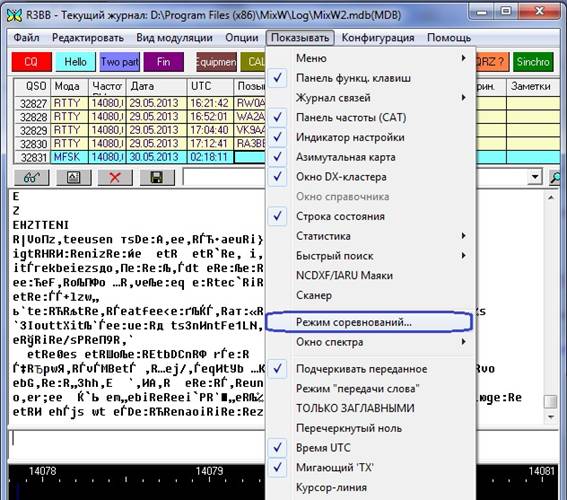
Рис. 1
3. Появится окно Список соревнований (Рис.2) Выбрать и нажать Доб.новые
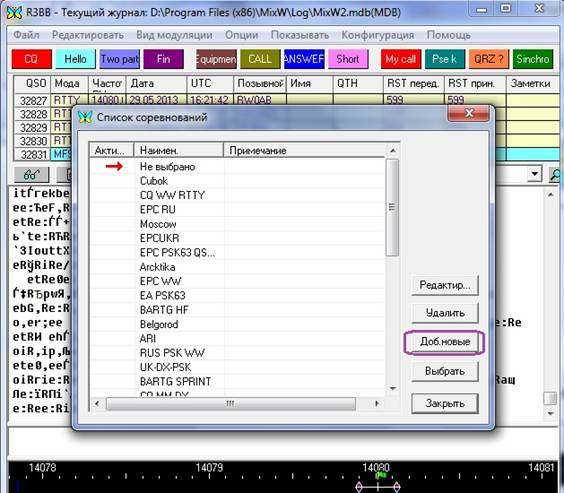
Рис. 2
- Появится окно Настроек теста (Рис. 3)
- В поле Имя (Рис.3) впишите наименование теста.
В поле Начало впишите дату и
время начала соревнований , а в поле Оконч. дату и время окончания соревнований.
В поле Позывной введите
ваш позывной . В поле N Прд. галочку Автосчет снимите и впишите ваш
локатор.
В разделе Статистика (Рис.3)
нажмите на кнопку с тремя точками …
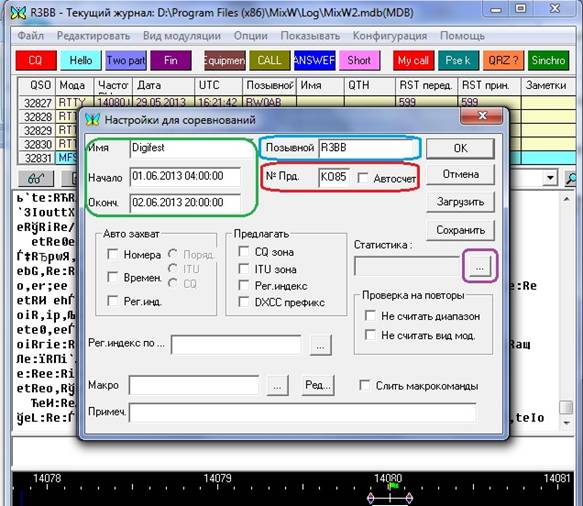
Рис .3
6. В появившемся окне (Рис.4) выберите Digifest © и нажмите Настройки. При этом появится окно выбора подгруппы и т.д. Рис.5

Рис. 4
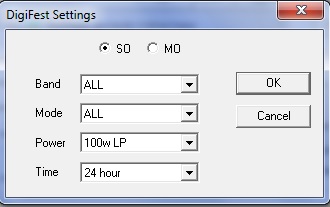
Рис. 5
7. Выберите нужные подгруппу , моду, мощность, и время работы и нажмите OK. При этом вернетесь в предыдущее окно (Рис.4) и нажмите Выбрать
8. Снова появится окно Настройки для соревнований Рис.6. В поле Слить макрокоманды рекомендуется снять галочку , лучше для теста иметь свои макро.Если макро уже были созданы , то подключить их , нажав кнопочку с тремя точками в поле Макро и указать путь к соответствующему Макро .
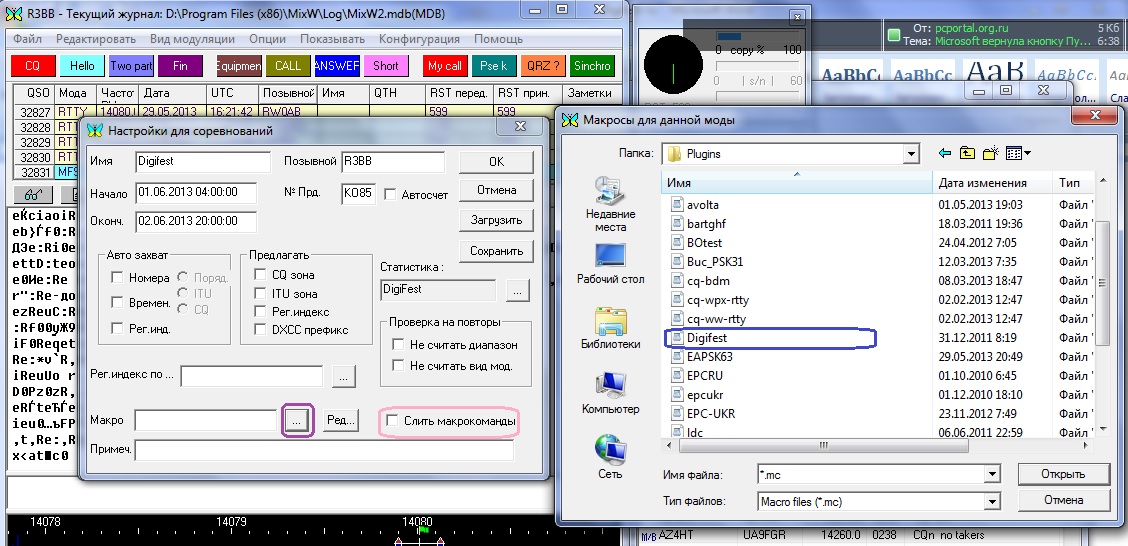
Рис.6
- По завершению настроек нажать ОК (Рис.3 )
При этом вернетесь в окно Список
соревнований (Рис. 7)
Для
активирования теста - мышкой кликнуть на Digifest нажать Выбрать и Закрыть
или кликнуть двойным кликом на Digifest. Появится
основное окно MixW (Рис.8)
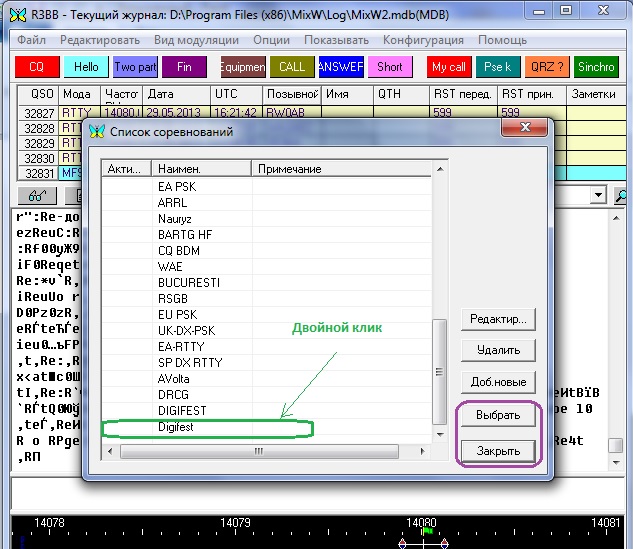
Рис .7
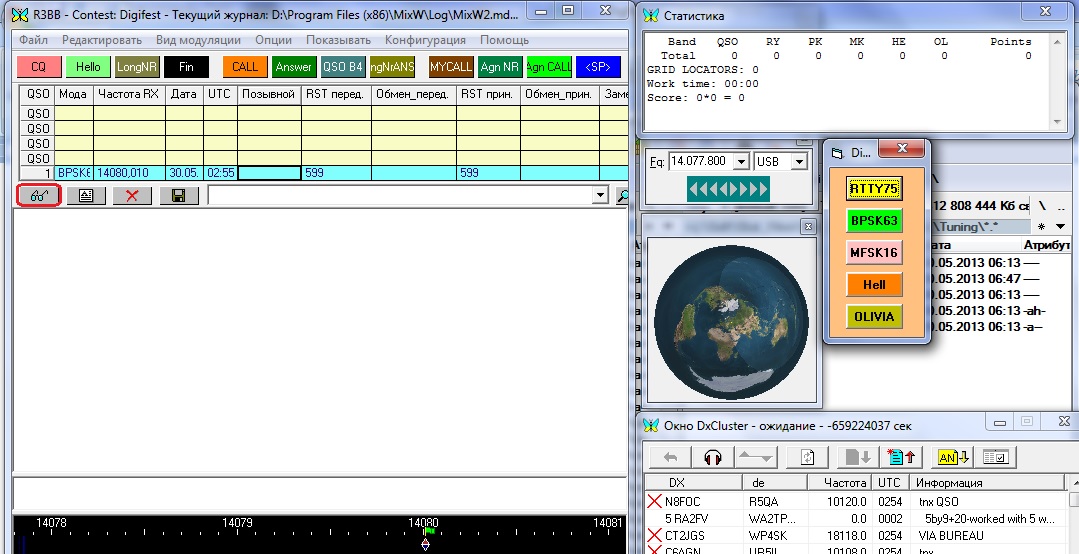
Рис.
8
10. Для отображения статистики нажать Показывать -> Статистика->Соревнований.
11. Настройка
закончена . Приступаем к работе.
12. Отшумел
контест – создадим отчет.Если не указали
подгруппу – то это надо сделать сейчас.
13.
Меню
Показывать->Статистика->Настройка фильтра
14.
Выделен должен быть DigiFest
–
нажать Настройка Появится окно выбора подгруппы Рис .9

Рис.
9
15.
Выберите Вашу подгруппу и ОК и Выбрать, при этом вернемся в основное
окно MixW
16.
Нажмите на “очки”
17.
В появившемся окне Рис. 10 снимите
галочку у Текст ,установите
галочку у Соревн.,нажмите
на треугольничек и выберите
название теста – как Вы его назвали
при конфигурировании
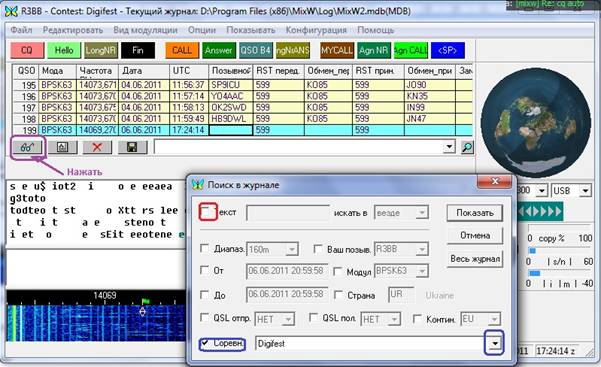
Рис.
10
18.
Далее нажмите Показать !!! (Именно показать а не Весь журнал) .
Появится окно журнала Рис. 11 со связями
Выделить все связи и нажать в Cabrillo
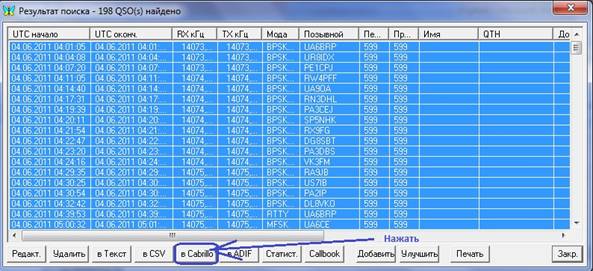
Рис.
11
19.
Появится предложение о сохранении файла
Рис. 12
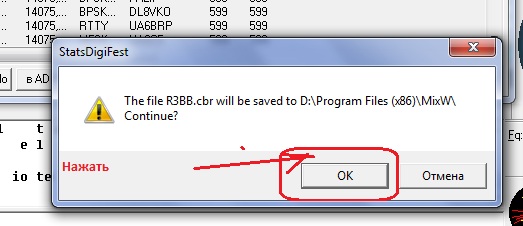
Рис.
12
На него надо согласиться – нажав OK
20.
Появится информационное окно Рис. 13 о
том ,что файл якобы записался (это потом надо
проверить – пройдя по указанному пути)
Его надо закрыть – нажав ОК

Рис.
13
21.
Появится предложение отправить отчет
через Web
форму
Рис. 14. Надо соглашаться , нажав ОК
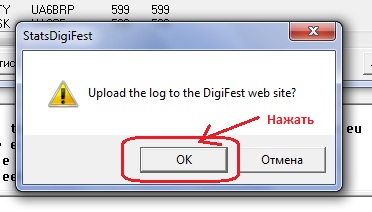
Рис.
14
22.
Запустится окно обозревателя
интернет Рис .15
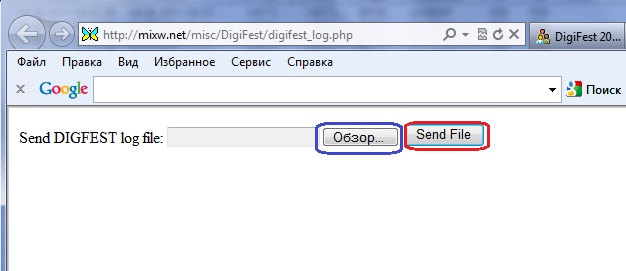
Рис.
15
23.
Нажать Обзор и пройти по пути указанному
при создании Cabrillo
.
Найдите файл отчета - ткните двойным кликом в него
Файл переместится в окно
обозревателя . Нажмите Send File –
отчет будет отправлен.
24.
Для отмена режима соревнований выбрать из главного
меню Показывать->Режим Соревнований (Рис. 1).Кликнуть в появившемся окне (Рис.2) Не
выбрано и нажать Выбрать и Закрыть. MixW – в обычном
режиме.